เหตุใดฉันจึงต้องเพิ่มผู้เข้าร่วมในแฮงเอาท์วิดีโอ
คุณอาจต้องการเพิ่มสมาชิกในครอบครัวของผู้ป่วย (ซึ่งอยู่คนละสถานที่กับผู้ป่วย) ล่าม ผู้ประกอบโรคศิลปะทั่วไป หรือผู้ดูแลผู้ป่วยในการให้คำปรึกษาในปัจจุบัน คุณสามารถมีผู้เข้าร่วมได้สูงสุด 6 คนในแฮงเอาท์วิดีโอครั้งเดียว
มีสองวิธีในการเพิ่มผู้เข้าร่วมในการโทร: เพิ่มบุคคลในการโทรจากพื้นที่รอ รวมถึงพื้นที่รออื่นที่คุณเป็นสมาชิกในทีม หรือเชิญผู้เข้าร่วมเข้าสู่การโทรปัจจุบันของคุณโดยใช้ตัวจัดการการโทร
เพิ่มผู้ใช้จากพื้นที่รอ:
จากพื้นที่รอคลินิกเดียวกันกับผู้ป่วย/ลูกค้าของคุณในการโทร
| ขณะอยู่ในแฮงเอาท์วิดีโอ คุณสามารถเพิ่มผู้โทรจากพื้นที่รอของคลินิกโดยไปที่แดชบอร์ดพื้นที่รอ (เปิดในแท็บเบราว์เซอร์หรือหน้าต่างแยกต่างหาก) คุณจะเห็นว่าผู้โทรอื่นๆ ทั้งหมดในพื้นที่รอจะมีปุ่มเพิ่มในบัตรผู้โทรเมื่อคุณอยู่ในสาย ค้นหาผู้โทรที่คุณต้องการเพิ่มแล้วคลิกปุ่ม เพิ่ม |
 |
| ข้อความยืนยันจะปรากฏขึ้นเพื่อแจ้งให้คุณทราบว่าใครจะถูกเพิ่มในการโทรปัจจุบันของคุณ การคลิก เพิ่มเพื่อโทร ในกล่องยืนยันจะนำผู้โทรที่เลือกเข้าสู่แฮงเอาท์วิดีโอปัจจุบันของคุณ กลับไปที่หน้าจอแฮงเอาท์วิดีโอเพื่อโทรต่อ |
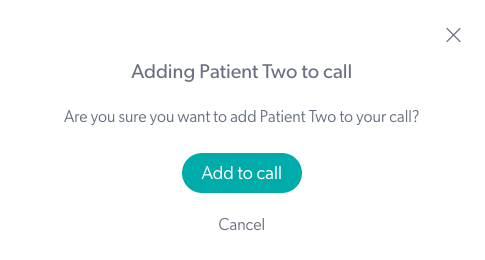 |
จากพื้นที่รอคลินิกอื่นที่คุณสามารถเข้าถึงได้
| ขณะอยู่ในแฮงเอาท์วิดีโอ คุณสามารถเพิ่มผู้โทรจากพื้นที่รออื่นที่คุณสามารถเข้าถึงได้ ขั้นแรก ให้กลับไปที่แดชบอร์ดพื้นที่รอ ซึ่งจะเปิดขึ้นในแท็บหรือหน้าต่างเบราว์เซอร์แยกต่างหาก คุณจะเห็นว่าผู้โทรอื่นๆ ทั้งหมดในพื้นที่รอมีปุ่มเพิ่มในขณะที่คุณอยู่ในสาย |
 |
| หากต้องการเพิ่มบุคคลที่รออยู่ในพื้นที่รอคลินิกอื่นที่คุณเป็นสมาชิกในทีม ให้คลิกที่เมนูดร็อปดาวน์ของคลินิกที่อยู่ถัดจากชื่อคลินิกของคุณ คุณจะเห็นคลินิกที่คุณเป็นสมาชิกในรายการแบบเลื่อนลง จากรายการนี้ ให้เลือกคลินิกที่บุคคลที่คุณต้องการเพิ่มในการโทรกำลังรออยู่ การดำเนินการนี้จะนำคุณไปยังพื้นที่รอของคลินิกนั้น |
 |
| ค้นหาบุคคลที่คุณต้องการเพิ่มในการโทรและคลิกที่ปุ่มเพิ่มในบัตรผู้โทร |  |
| หน้าจอยืนยันจะปรากฏขึ้นและเมื่อคุณยืนยัน ระบบจะเพิ่มบุคคลนั้นในการโทรปัจจุบันของคุณ กลับไปที่หน้าจอการโทรของคุณ ซึ่งเปิดอยู่ในแท็บเบราว์เซอร์หรือหน้าต่างแยกต่างหาก แล้วทำการโทรต่อ ตอนนี้จะมี 3 คนในแฮงเอาท์วิดีโอปัจจุบันของคุณ |
 |
เชิญผู้เข้าร่วมจากในแฮงเอาท์วิดีโอ:
| 1. ขณะอยู่ในแฮงเอาท์วิดีโอ คุณสามารถเชิญผู้เข้าร่วมรายอื่นเข้าสู่แฮงเอาท์วิดีโอได้โดยตรง คลิกที่ Call Manager ที่ด้านล่างขวาของหน้าจอการโทรของคุณ | 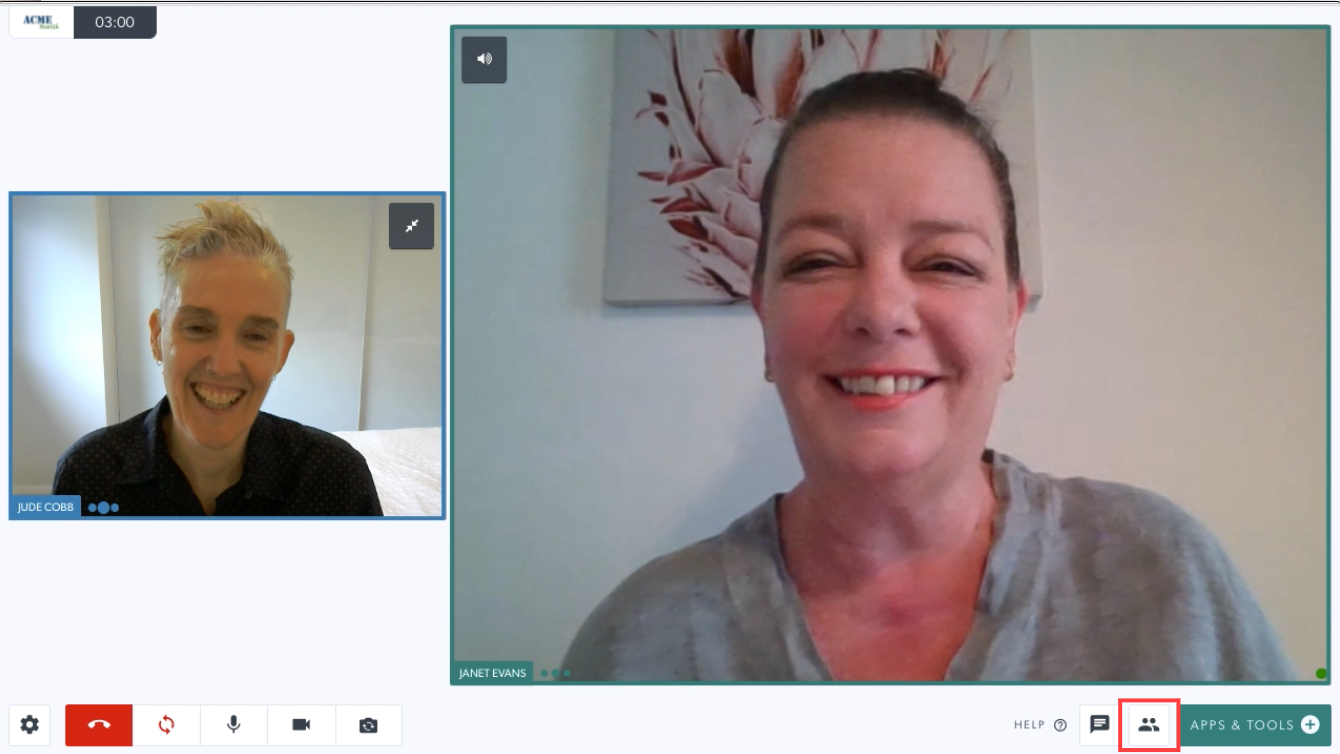 |
| 2. คลิกที่ปุ่ม เชิญผู้เข้าร่วม ในลิ้นชักตัวจัดการการโทรภายใต้การดำเนินการกับการโทร | 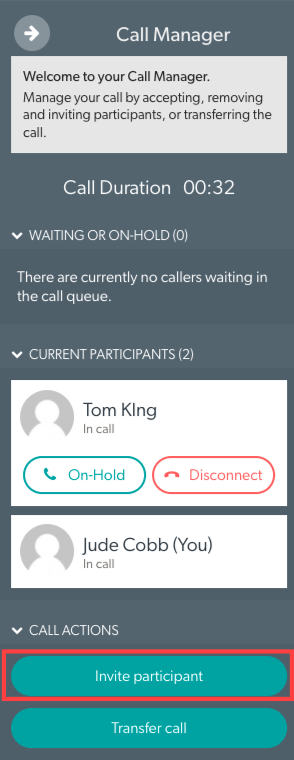 |
| 3. คุณสามารถเชิญผู้เข้าร่วมให้เข้าร่วมการโทรผ่านทางอีเมลหรือทาง SMS เลือก 'ส่งคำเชิญทางอีเมล' หรือ 'ส่งคำเชิญทาง SMS' | 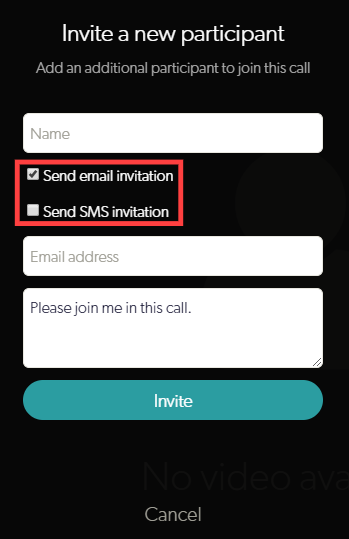 |
| เพิ่มชื่อและรายละเอียดการติดต่อ คลิกที่ เชิญ เพื่อส่งคำเชิญ | 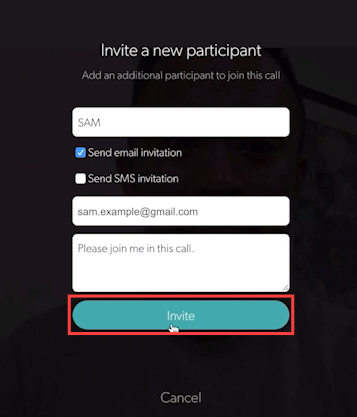 |
| 4. พวกเขาจะได้รับปุ่มทางอีเมลหรือ SMS (ตามวิธีการเชิญของคุณ) ที่จะนำพวกเขาเข้าสู่แฮงเอาท์วิดีโอปัจจุบันของคุณโดยตรง | 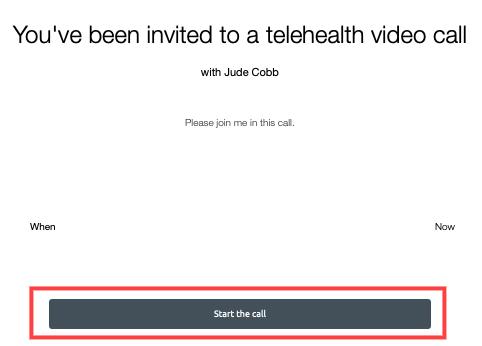 |